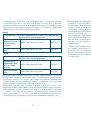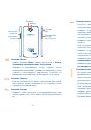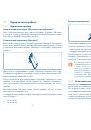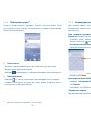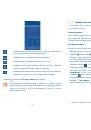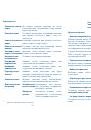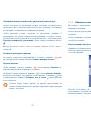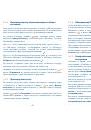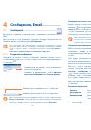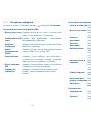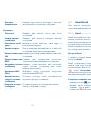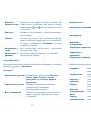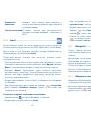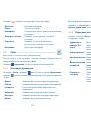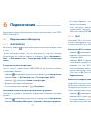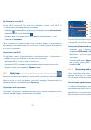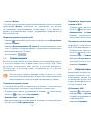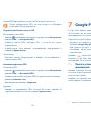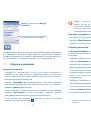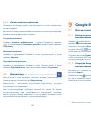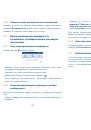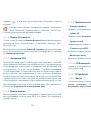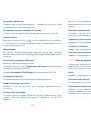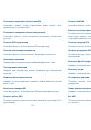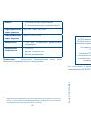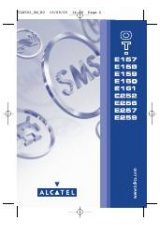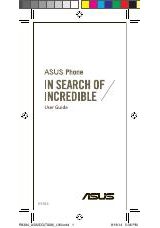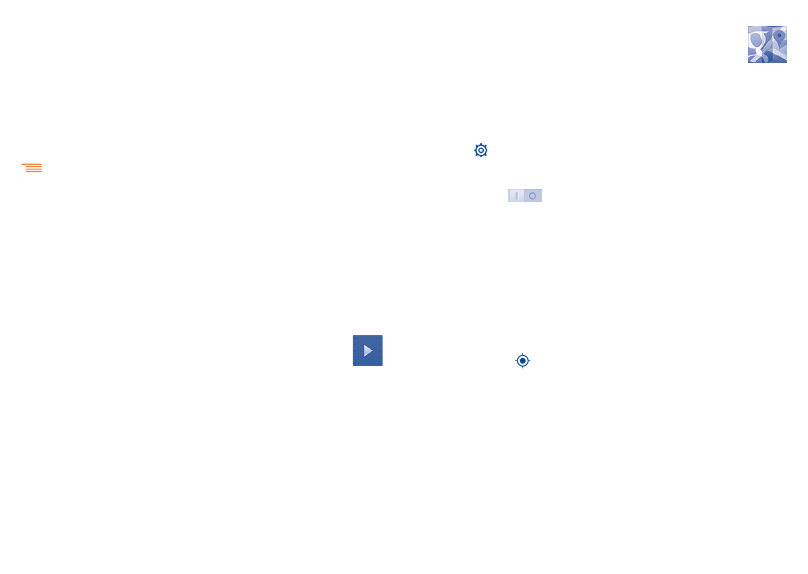
103
104
8.4.2
Использование плейлистов
Плейлисты позволяют удобно использовать все песни, сохраненные
на карте памяти.
Вы можете создать новый плейлист, добавить песню в существующий,
удалить или переименовать плейлист.
Создание плейлиста
Нажмите
Недавно добавленные
с экрана Плейлиста, нажмите
, а затем нажмите
Сохранить плейлист
, введите имя и нажмите
Сохранить
.
Удаление плейлиста
Нажмите и удерживайте Плейлист, чтобы открыть меню, а затем
нажмите
Удалить
.
Переименовать плейлист
Нажмите и удерживайте Плейлист, чтобы открыть меню, а затем
нажмите
Переименовать
. Для завершения нажмите
Сохранить
.
8.5
Видеоплеер ....................................................
Для доступа к этой функции, откройте вкладку Приложения на
главном экране, затем выберите
Видеоплеер
.
Видеоплеер - маленький встроенный видеоплеер, который
перечисляет все ваши видео.
Для воспроизведения, выберите элемент из списка. Во время
воспроизведения, при необходимости используйте функции:
паузы, вперед и назад, нажимайте точку на шкале времени, чтобы
перемещаться по времени воспроизведения видео.
9
Google Maps
(1)
..................
9.1
Моё местоположение
9.1.1
Выбор источника определения вашего
местоположения
Нажмите на панели быстрых настроек для доступа к
Настройкам
,
нажмите
Моё местоположение
.
Отметьте галочками
Доступ к моему местоположению
, сдвиньте
переключатель
напротив пункта
По спутникам GPS
, для того
чтобы ваше местоположение определялось GPS.
Отметьте галочкой
Служба определения местоположения Google
,
чтобы установить Wi-Fi и/или мобильные сети, в качестве источника
определения вашего местоположения.
9.1.2
Открытие Google Maps и просмотр вашего
местоположения
Находясь на главном экране откройте вкладку Приложений и
выберите
Карты
.
Нажмите иконку
на карте, чтобы определить
Местоположение
.
На карте появится синяя точка в голубом круге. Это будет ваше
фактическое местоположение.
(1)
Может отличаться, в зависимости от версии приложения Карты.